"Microsoft Outlook" galima naudoti su keliomis tiesioginių pranešimų tarnybomis. Šios paslaugos leidžia matyti dabartinį kitų asmenų pasiekiamumą ir pradėti su jais internetinius pokalbius realiuoju laiku.
Pastaba: Būsena Tinkle pasiekiama bet kuriam asmeniui, kurio tiesioginių pranešimų el. pašto adresą įtraukėte į tiesioginių pranešimų kontaktų sąrašą. Be to, būsena tinkle rodoma žmonėms, naudojantiems "Microsoft Skype" arba "Lync", neatsižvelgiant į tai, ar jie yra jūsų tiesioginių pranešimų kontaktų sąraše.
Kaip sužinoti, ar mano kontaktai pasiekiami?
Vaizdinė jūsų kontaktų pasiekiamumo 



Šie indikatoriai rodomi visiems "Outlook" kontaktams, turintiems tiesioginių pranešimų adresą IM adreso teksto lauke.
Galimas 



Kai atidarote laišką naudodami Outlook 2016 arba 2013 m. arba kai jis rodomas skaitymo srityje, rodoma kontakto būsena tinkle:
-
šalia siuntėjo vardo
-
šalia kiekvieno pavadinimo eilutėse Kam ir Kopija
-
dalyje Kontaktai
Tiesioginio pranešimo siuntimas
Galite siųsti tiesioginį pranešimą bet kuriam asmeniui, kurio būsena tinkle rodo bet ką, išskyrus Neprisijungęs.
-
Šalia asmens vardo spustelėkite būsenos indikatorių tinkle.
-
Kontakto kortelėje spustelėkite piktogramą Tiesioginis pranešimas arba Siųsti IM , kaip nurodo kalbos debesėlis.
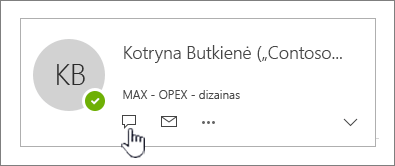
-
Įveskite pranešimą apatinėje lango dalyje, tada paspauskite Enter , kad išsiųstumėte.
Jei atidarytas el. laiškas, galite atsakyti tiesioginiu pranešimu siuntėjui arba siuntėjui ir visiems laiško gavėjams. Skirtuko Laiškas grupėje Atsakymas spustelėkite IM. Išplečiamajame sąraše spustelėkite Atsakyti IM arba Atsakyti visiems im.
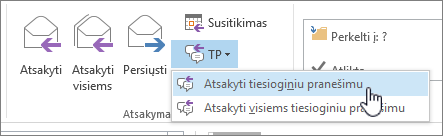
Būsenos prisijungus įjungimas arba išjungimas programoje "Outlook"
Galite kontroliuoti, kaip jūsų būsena tinkle rodoma kitiems žmonėms. Pavyzdžiui, jei esate nepasiekiami, galite pakeisti savo būseną tinkle į 
-
Spustelėkite skirtuką Failas , kad atidarytumėte " Backstage" rodinį, tada spustelėkite Parinktys.
-
Skirtuko žmonės dalyje Prisijungimo būsena ir nuotraukos pažymėkite arba išvalykite žymės langelį Rodyti būseną tinkle šalia pavadinimo.
-
Spustelėkite Gerai.
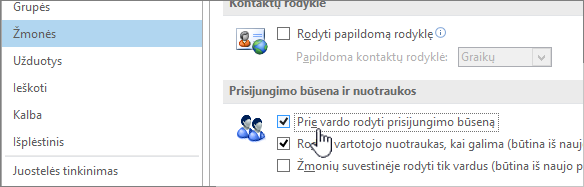
Paslaugos, suderinamos su "Outlook"
"Outlook" galima naudoti su keliomis tiesioginių pranešimų paslaugomis, pvz., "Microsoft Skype" ir "Lync". Naudodami šias paslaugas, galite bendrauti su savo kontaktais realiuoju laiku, kaip tai darytumėte asmens pokalbio metu. Papildomos bendradarbiavimo funkcijos taip pat įtrauktos į kiekvieną paslaugą.
"Outlook" kontakto būsena tinkle rodoma perkėlus žymiklį ant asmens el. pašto adreso. Naujoje susitikimo užklausoje būsena tinkle rodoma, kai žymiklį laikote ant dalyvio vardo.
Būsena Tinkle pasiekiama bet kuriam asmeniui, kurio tiesioginių pranešimų el. pašto adresą įtraukėte į tiesioginių pranešimų kontaktų sąrašą. Be to, būsena tinkle rodoma žmonėms, naudojantiems "Lync", neatsižvelgiant į tai, ar jie yra jūsų tiesioginių pranešimų kontaktų sąraše.
"Microsoft Skype"
"Microsoft Skype" Pakeitus "Windows Messenger", galima naudoti "Skype" pokalbiams internetu teksto žinute, balsu arba vaizdo pokalbiui su draugais, šeima ar kolegomis realiuoju laiku. Kai kuriais atvejais taip pat galite bendrauti su žmonėmis, naudojančiais kitas tiesioginių pranešimų paslaugas.
"Skype" ir "Skype" verslui naudojimo "Outlook" temos
Darbo su „Skype“ verslui pradžia
Vaizdo įrašas: prisijungimas prie "Skype" verslui ir atsijungimas nuo jo
Susisiekite su šeima ir draugais naudodami „Skype“ svetainėje „Outlook.com“
Microsoft Lync
Microsoft Lync "Lync" pakeičia "Microsoft Office Communicator" yra integruotas ryšių klientas, leidžiantis informacijos tvarkytojams bendrauti realiuoju laiku. "Lync" veikia su "Microsoft Office" sistemos programomis ir įmonės telefonijos infrastruktūra. Kai kuriais atvejais taip pat galite bendrauti su žmonėmis, naudojančiais kitas tiesioginių pranešimų paslaugas, įskaitant "Skype", ir iš tokių įmonių kaip "Yahoo! arba AOL.
Temos, kaip naudoti "Lync" su "Outlook"
Buvimo būsenos keitimas „Lync“
DUK apie "Lync for Microsoft 365" – "Lync"










